Sia che lo ami o lo odi, è innegabile che il menu Start di Windows 10 sia versatile 6 modi per hackerare e personalizzare il menu Start di Windows 10 6 modi per hackerare e personalizzare il menu Start di Windows 10 Il menu Start di Windows 10 combina elementi classici con moderni piastrelle. Le piastrelle possono aggiungere molta libertà creativa. Ti daremo consigli e sveleremo trucchi per personalizzare l'intero menu Start in base alle tue preferenze. Leggi di più . Può essere ampliato per soddisfare le tue esigenze individuali Come aggiungere ancora più tile al menu Start di Windows 10 Come aggiungere ancora più tile al menu Start di Windows 10 Il menu Start predefinito in Windows 10 è un po 'angusto, ma questo nuovo tweak è aggiungi più tessere per colonna. Leggi altro, e ovviamente ospita le app e i programmi ai quali vuoi accedere maggiormente.
Fa di più, però, dato che puoi memorizzare i tuoi siti Web preferiti direttamente nel menu Start. E mentre la maggior parte delle persone sa che è possibile memorizzare siti Web da Internet Explorer o Edge, è possibile farlo anche da Chrome e Firefox. Il processo richiede un paio di passaggi aggiuntivi, ma non è male.
Per prima cosa, devi aprire il sito web che desideri archiviare. Presumibilmente, vuoi conservare MakeUseOf.com, perché, beh, siamo fantastici. Accanto alla barra degli indirizzi vedrai un piccolo simbolo e, a seconda del sito, sarà un piccolo lucchetto, un pezzo di carta o un mappamondo. Fare clic su questo e trascinarlo sul desktop per creare un collegamento.
Ora, fai clic con il pulsante destro del collegamento appena creato e seleziona Copia dal menu di scelta rapida.
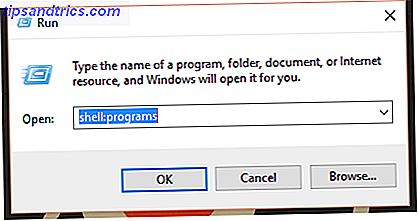
Avviare una casella Esegui digitando Esegui nel campo di ricerca Cortana, quindi digitare shell: programmi nella casella Esegui. Fare clic destro sullo sfondo della finestra Explorer Hack Windows Explorer per Efficienza Aumenta Hack Windows Explorer per l'efficienza Aumenta Windows Explorer - noto come Esplora file su Windows 8 - è un'applicazione che probabilmente impieghi una buona quantità di tempo. Persino i geek di Windows evitare di utilizzare altri programmi Microsoft ... Leggi altro che si apre, facendo attenzione a non fare clic con il pulsante destro del mouse su un'icona e quindi su Incolla .
Ora, il sito web che hai appena aggiunto verrà sepolto nella sezione Tutte le app . Basta scorrere fino ad esso e trascinarlo nella sezione delle tessere sulla destra del menu. È possibile eliminare il collegamento dal desktop una volta terminato. Questo è tutto!
Quali siti web stai per memorizzare nel menu Start di Windows 10 ora che puoi farlo senza Edge o IE? Condividi nei commenti!



